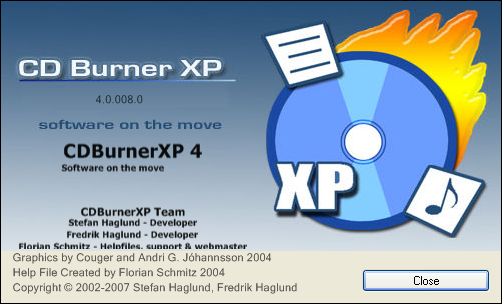Nachdem ich wieder aus dem sonnigen Barcelona zurück bin möchte ich euch eine nette kostenlose Software mit dem Namen CDBurnerXP vorstellen. Wie ihr sicherlich schon am Namen oder an der Überschift erkannt habt handelt es sich hierbei um eine Brennsoftware. CDBurnerXP ist Freeware (sprich: kostenlos!) und in der Lage CDs, DVDs sowie Blu-Ray und HD-DVDs zu brennen. Also ein echter Allrounder und für mich eine echte Alternative zu Nero Burning Rom!
Hier einmal ein kurzer Überblick über die Funktionen (Link zum Original):
Erstellen von Daten-CDs/DVDs
- Brennen von beliebigen Daten auf CD-R/CD-RW/DVD+R/DVD-R/DVD+RW/DVD-RW sowie Dual-Layer-Medien
- Erstellen von bootfähigen Medien
- Automatisches Überprüfen geschriebener Daten nach dem Brennvorgang
Erstellen von Audio-CDs
- Erstellen von Audio-CDs von mp3, wav, ogg, flac and wma Dateien
- Importieren von M3U- oder WPL-Wiedergabelisten
ISO-Funktionen
- Brennen von ISO-Dateien auf CD
- Erstellen von ISO-Dateien
- Umwandeln von bin- oder nrg-Dateien nach ISO
- CDs oder DVDs als ISO-Datei speichern
Andere Funktionen
- Einfacher Coverdruck für Daten- und Audio-CDs
- Integrierte Option für den Zugriff auf Brenner durch eingeschränkte Benutzer
- Online-Aktualisierung
Ich habe bis jetzt nur positive Erfahrungen mit CDBurnerXP gemacht und kann euch nur raten probiert es selbst aus!
Eine Liste der kompatibelen Laufwerke findet ihr hier: Link
Den Download gibt's hier: Link
Die Software wird ständig weiterentwickelt und (Gerüchtmodus aktiviert) zur Zeit wird wohl an einer Portablen (USB Stick) Version gearbeitet! RESPEKT!